可能用到朋友还不会使用autocad2007画五角星图形,体局该怎么画呢?小编就和各位朋友一起分享autocad2007画五角星图形的教程,还不会的朋友可以来看看这篇文章哦,希望通过本篇教程的学习,可帮助到各位朋友。
首先,打开autocad2007软件,新建一个绘图面板,如下图所示。
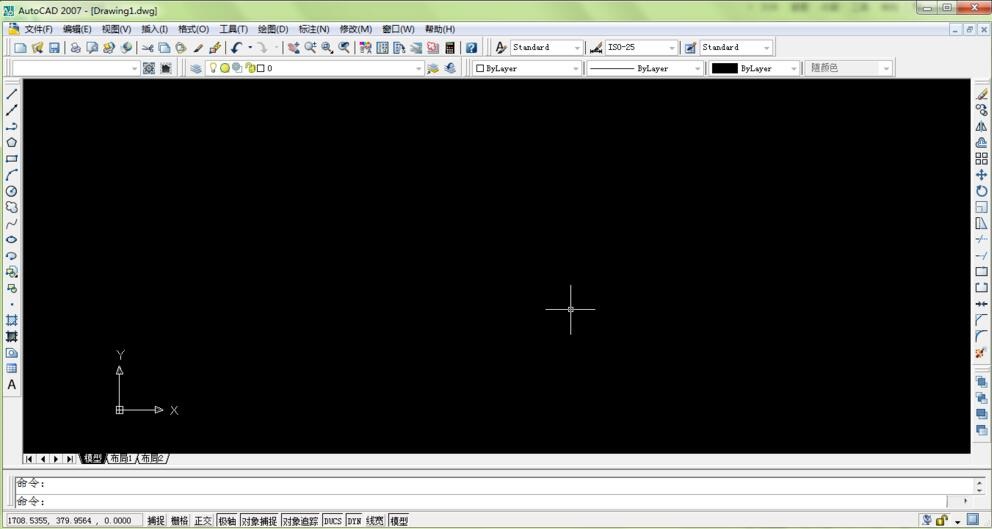
单击绘图工具中正多边形工具。
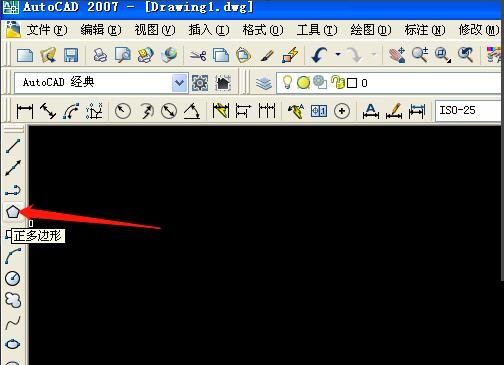
按提示绘制出一个适当的正五边形。
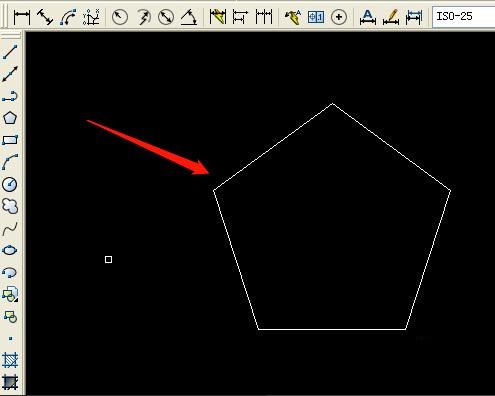
单击绘图工具中用直线工具。
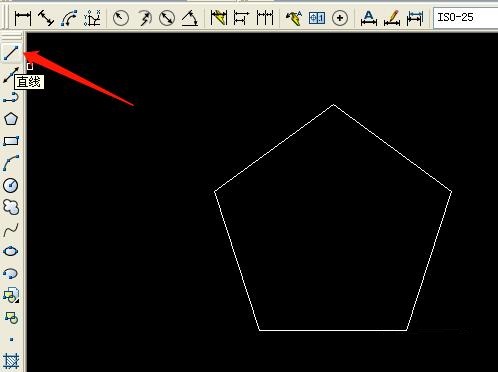
单击其中一个角的端点,移动至另一个端点单击。
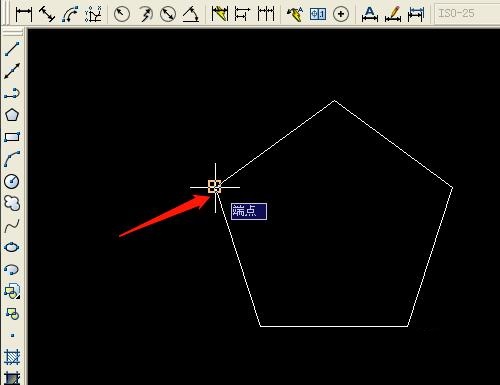
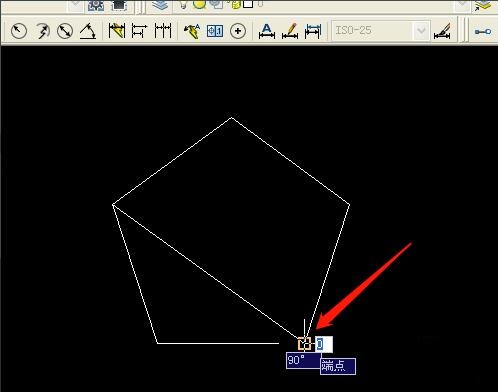
绘制五角星的线条,单击选修改工具的修剪工具。
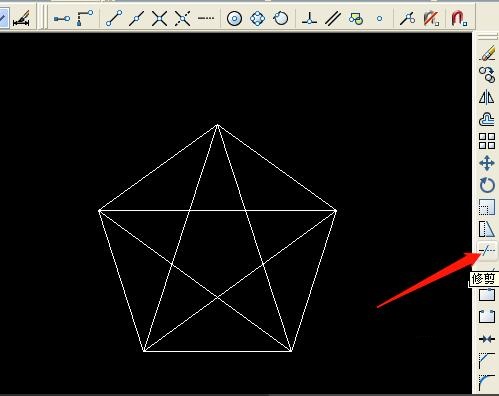
修剪五星多余的线段,选定正五边形按Delete键删除。
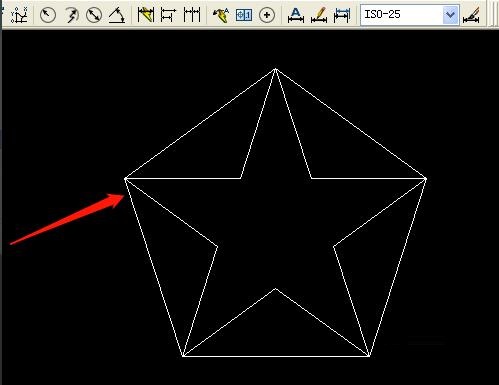
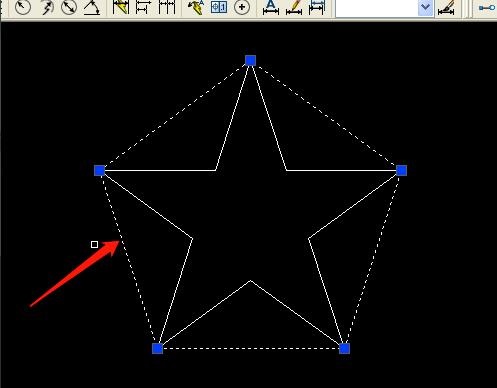
以上就是小编分享的autocad2007画五角星图形的教程,有需要的朋友可以来看看这篇文章哦。



 植物大战僵尸无尽版
植物大战僵尸无尽版 口袋妖怪绿宝石
口袋妖怪绿宝石 超凡先锋
超凡先锋 途游五子棋
途游五子棋 超级玛丽
超级玛丽 地牢求生
地牢求生 原神
原神 凹凸世界
凹凸世界 热血江湖
热血江湖 王牌战争
王牌战争 荒岛求生
荒岛求生 第五人格
第五人格 香肠派对
香肠派对 问道2手游
问道2手游




























